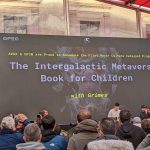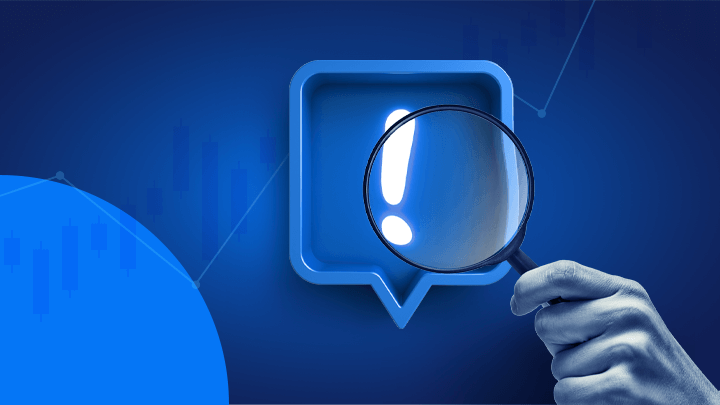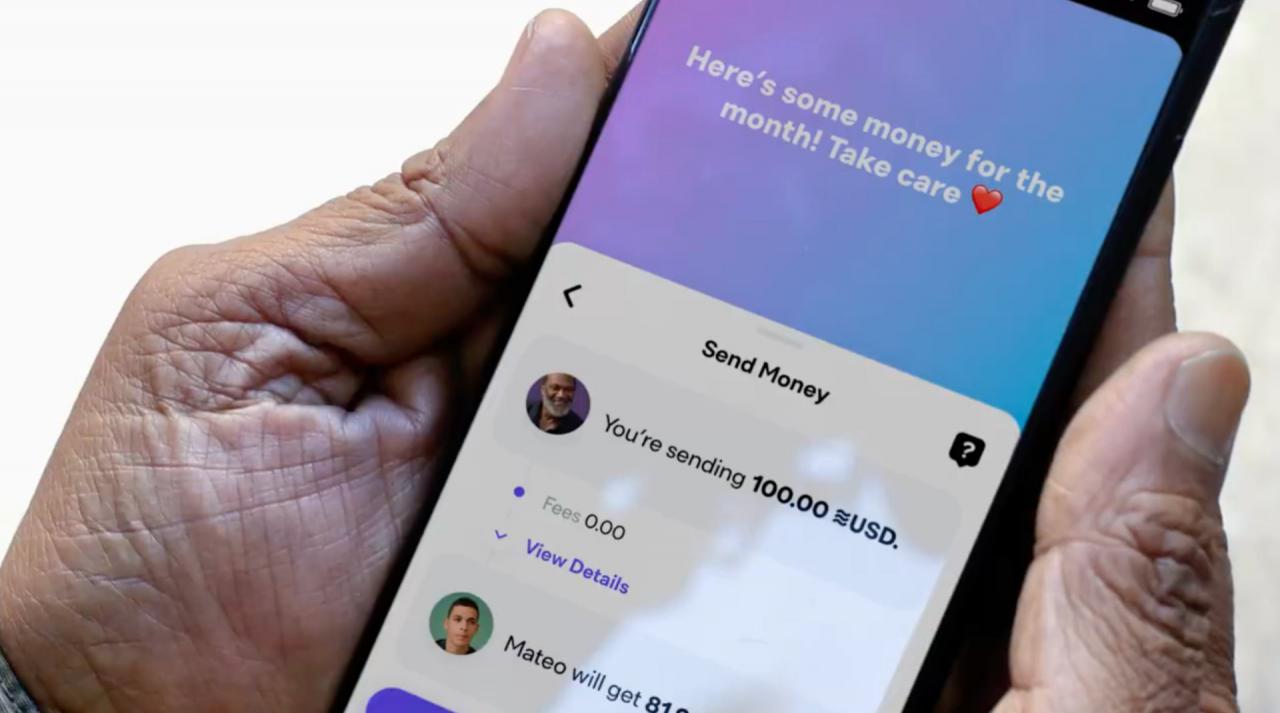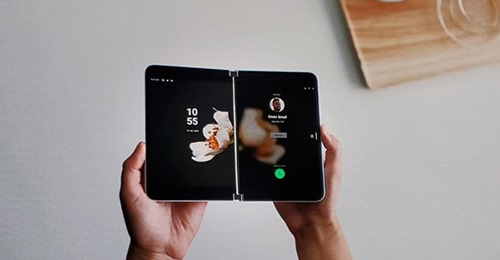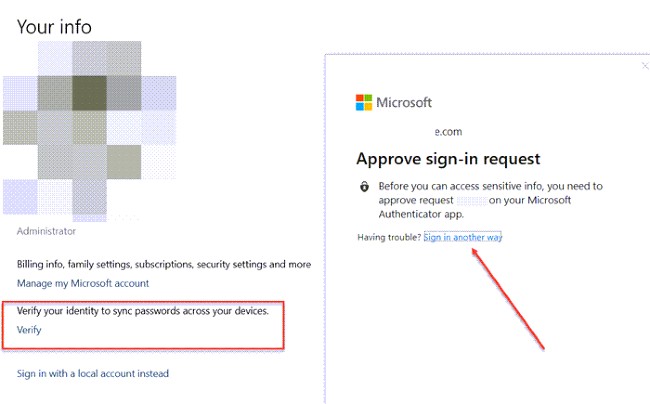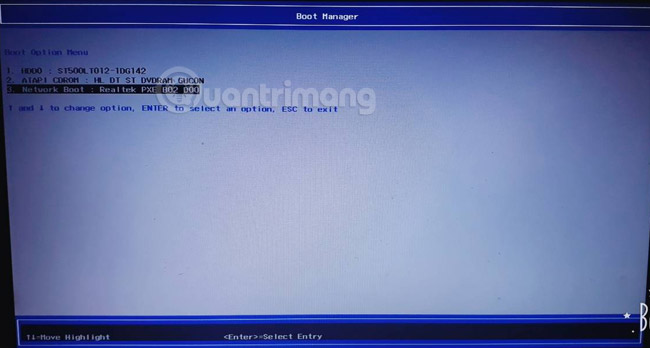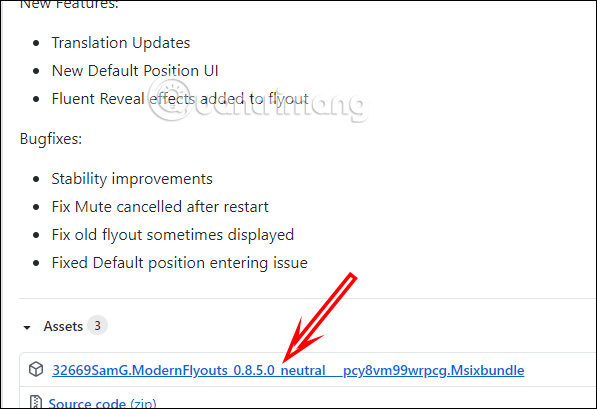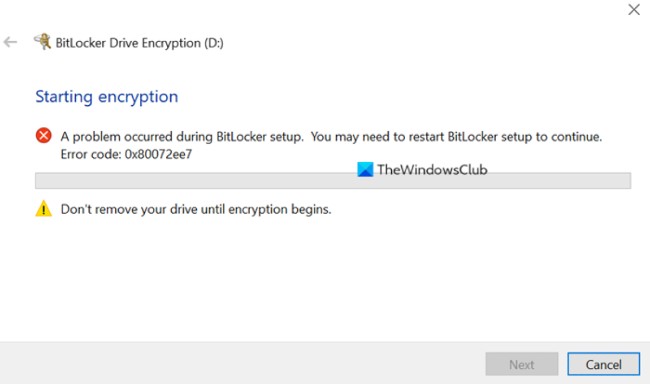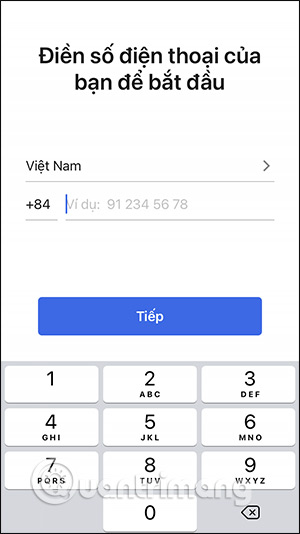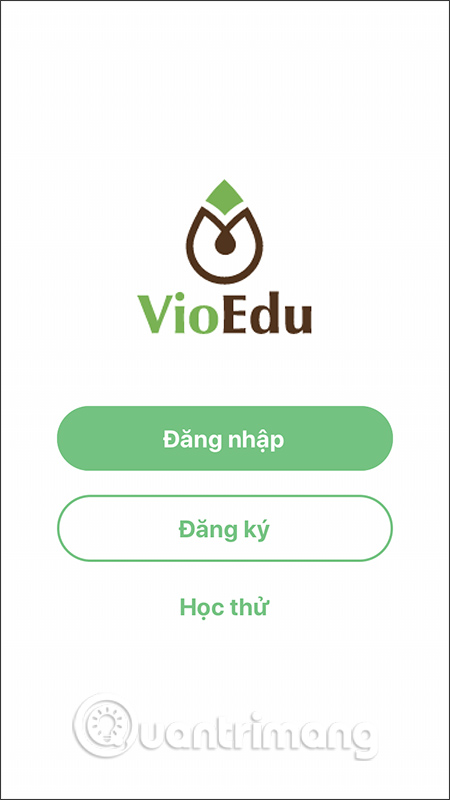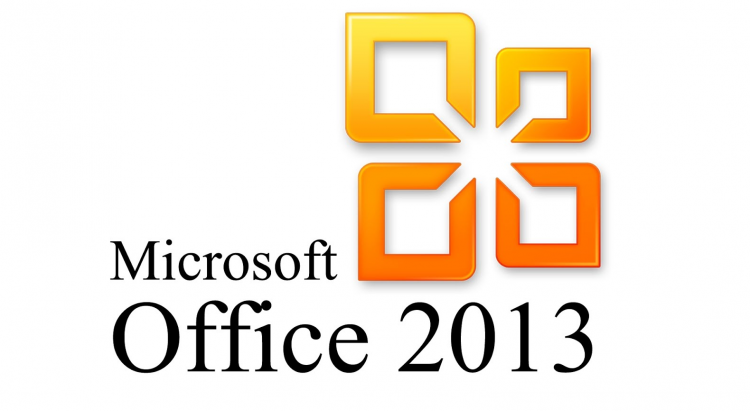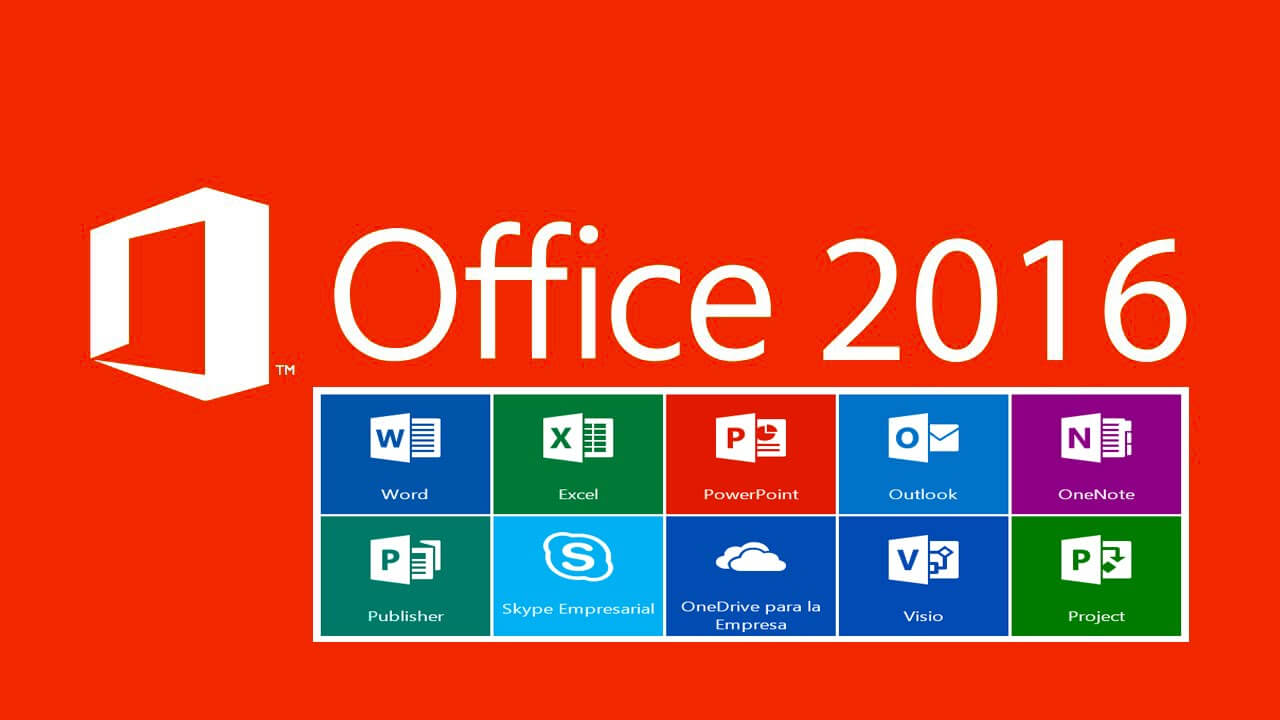Phần mềm MT4 và MT5 là gì? – Hướng dẫn sử dụng chi tiết
- 👉Tại sao các bạn nên mở TK bên StarTrader
- Tìm hiểu chi tiết giấy phép và cách kiểm tra giấy phép sàn Forex mới nhất
- Forex signals: Signal forex là gì? Phần mềm tín hiệu forex mới nhất
- Những tiết lộ bất ngờ tại Hội nghị Bitcoin 2022, có đến 3 quốc gia đang xem xét Bitcoin làm tiền tệ
Một trong những công cụ không thể thiếu trong thị trường tài chính, đặc biệt là trong đầu tư forex, đó là phần mềm MT4. Giờ có thêm phần mềm MT5 để giao dịch. Nếu không có một trong hai phần mềm trên, bạn không thể phân tích kỹ thuật và sẽ khó khăn hơn khi thực hiện các lệnh giao dịch. Bài viết này không chỉ giải thích MT4 là gì, mà còn hướng dẫn cách sử dụng MT4 và MT5 một cách chi tiết để bạn làm quen với công cụ quan trọng này.
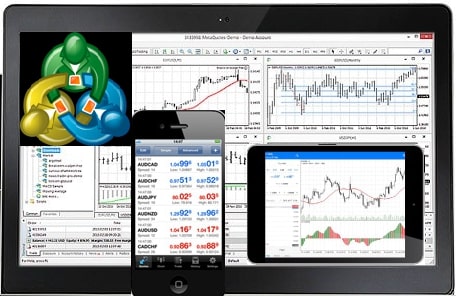
Phần mềm MT4 là gì?
MT4 là viết tắt của MetaTrader 4. Đây là một phần mềm được sử dụng để giao dịch các sản phẩm trên thị trường tài chính, đặc biệt là thị trường forex chứng khoán. Phần mềm này được phát triển bởi công ty MetaQuotes của Nga. Các sản phầm được giao dịch trên phần mềm MT4 rất đa dạng như tiền tệ, chứng khoán, vàng, dầu, kim loại, hàng hóa, các chỉ số, tiền ảo crypto….
MT4 là một công cụ tuyệt vời đối với các trader trên toàn thế giới. Với phần mềm MT4, bạn đã có đầy đủ các công cụ, tính năng và tiện ích để giao dịch forex. Chính vì vậy mà hiện nay hầu như 90% các nhà đầu tư forex cá nhân và nhiều tổ chức đầu tư tài chính trên thế giới đều sử dụng phần mềm này để giao dịch.
Phần mềm MT5 là một người anh em sinh sau của MT4. Về bản chất thì MT5 không phải là phiên bản mới hơn, hay tiến bộ hơn của MT4. Sự khác biệt chính là nó tích hợp thêm một số cổ phiếu vào. Nhưng vì vấn đề kỹ thuật nên người ta phải xây dựng thêm MT5.
Lưu ý:
Vì cả hai phần mềm MT4 và phần mềm MT5 đều có giao diện và các tính năng giao dịch tương tự nhau, nên trong bài này tôi sẽ sử dụng giao diện của MT4 để hướng dẫn. Mọi cái đối với phần mềm MT5 cứ tương tự như MT4 mà làm, chỉ khác nhau một chút ít không đáng kể. Sự khác biệt chủ yếu là do MT5 có thêm hàng hóa là cổ phiếu. Nhưng thông thường các trader chỉ giao dịch các cặp tiền tệ và vàng là chủ yếu, đôi khi thêm cả tiền điện tử (crypto). Vì vậy, nếu không giao dịch cổ phiếu thì tôi khuyên bạn nên sử dụng MT4, dù sao nó cũng dễ sử dụng hơn MT5. Hầu hết các trader trên thế giới hiện nay vẫn đang sử dụng phần mềm MT4 để giao dịch forex.
Mở tài khoản MT4 và MT5
Để sử dụng được phần mềm MT4 thì trước tiên bạn phải có số tài khoản MT4 cùng mật khẩu MT4 và số server (số máy chủ) để đăng nhập. Tương tự đối với phần mềm MT5.
Nếu bạn chưa có thì hãy mở một tài khoản MT4 (hoặc MT5) tại một sàn forex uy tín. Ví dụ mở tài khoản tại một trong những sàn forex lớn hàng đầu thế giới như sàn XM theo đường link trong nút dưới đây. Chỉ mất 3 phút để mở một tài khoản thực. Bạn chỉ cần có số tài khoản cùng mật khẩu và số máy chủ để đăng nhập, chưa cần nạp tiền ngay. Lưu ý: Hãy điền những thông tin thật về tên tuổi, số CMTND, địa chỉ, email, và số điện thoại thực để tránh những rắc rối sau này nếu bạn muốn giao dịch tại sàn XM.
Hướng dẫn Download (tải) phần mềm MT4 và MT5
Để tải phần mềm MT4 từ một sàn forex về, bạn vào trang chủ website của sàn đó. Tiếp theo tìm chọn mục Platform (phần mềm giao dịch) hoặc Nền tảng, hoặc Tools (công cụ), rồi tìm đến mục MT4 và tải về để cài đặt. Đối với phần mềm MT5 cũng tương tự.
Hoặc bạn có thể theo đường link trực tiếp dưới đây để tải phần mềm MT4 hoặc MT5 của sàn XM về máy tính và cài đặt:
Tải phần mềm MT4 Tải phần mềm MT5
Để tải Phần mềm MT4 về máy tính thì bạn chọn MT4 cho PC rồi nhấn vào nút TẢI VỀ (có màu đỏ). Để tải về máy MAC thì bạn chọn MT4 cho MAC …. Nếu muốn sử dụng MT4 trên điện thoại thì bạn dùng điện thoại smash phone của mình, vào App và đánh từ tìm kiếm MT4 rồi vào để tải về. Tương tự đối với phần mềm MT5.
Hướng dẫn sử dụng phần mềm MT4 và MT5
Trong hướng dẫn này tôi sử dụng phiên bản Tiếng Anh của phần mềm MT4. Nếu bạn biết chút ít Tiếng Anh thì tôi khuyên bạn nên dùng ngôn ngữ này cho năng động. Còn nếu bạn thích sử dụng Tiếng Việt thì có thể chọn ngôn ngữ Tiếng Việt bằng cách nhấn vào nút View –> Languages –> Vietnamese.
Lưu ý: Nếu bạn mở tài khoản tại sàn forex nào thì bạn buộc phải sử dụng phần mềm MT4 của sàn đó để giao dịch trên Desktop máy tính. Đối với MT4 trên điện thoại di động thì bạn chỉ cần tải phần mềm MT4 từ App về để cài đặt và dùng chung cho tất cả các sàn. Tương tự đối với phần mềm MT5.
Để đăng nhập (Login) vào tài khoản MT4 của mình trong phần mềm giao dịch MT4 thì bạn mở phần mềm MT4 lên, chọn File, rồi chọn Login to Trade Account. Tương tự đối với MT5.
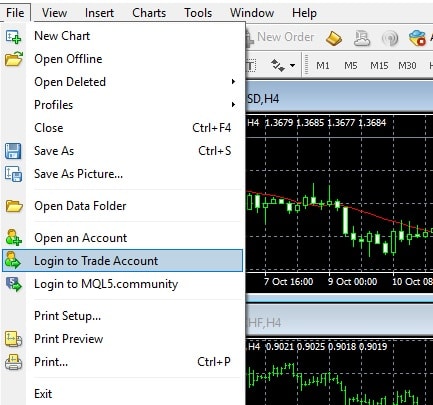
sau đó nó sẽ hiện ra bảng đăng nhập như sau:
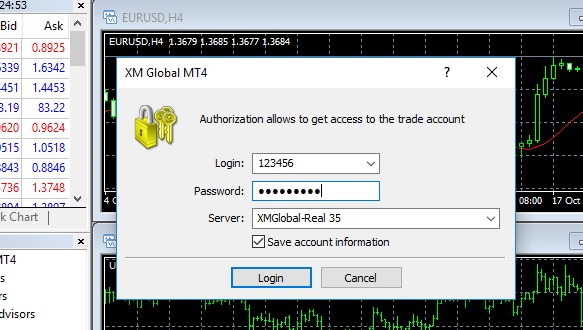
Bạn điền số tài khoản MT4 (hoặc MT5) vào phần Login, nhập mật khẩu vào phần Password, điền tên Server (máy chủ) vào phần Server rồi nhấn Login là đăng nhập vào tài khoản của bạn để giao dịch hoặc để học cách sử dụng MT4 (và MT5).
Lưu ý khi đăng nhập phần mềm mt4 và mt5
Có nhiều bạn thường chỉ nhớ số tài khoản và mật khẩu chứ không nhớ tên máy chủ (server) của tài khoản đó. Nếu quên, bạn hãy lục lại email lúc đăng ký, khi sàn gửi số tài khoản và mật khẩu thì bao giờ cũng gửi kèm tên máy chủ (server). Hoặc cách khác là bạn đăng nhập vào tài khoản quản lý của bạn trên website của sàn, tìm đến mục quản lý tài khoản, nhấn vào số tài khoản MT4 (hoặc MT5), nó sẽ hiện lên các thông tin liên quan đến tài khoản MT4 đó, bao gồm cả tên máy chủ.
Sau khi đã Login và phần mềm giao dịch MT4 (hoặc MT5) thì bạn có thể tùy biến để thay đổi giao diện theo ý mình cho dễ nhìn và thêm bớt các chỉ số, công cụ cho dễ phân tích.
Ảnh dưới đây là giao diện chính của phần mềm giao dịch MT4 và MT5:

Và phóng to một góc lên cho bạn dễ nhìn:
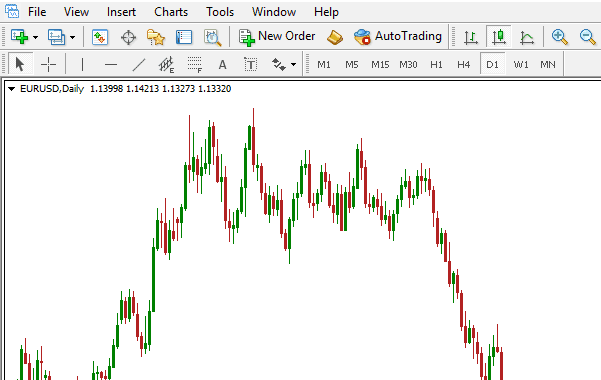
Dưới đây là các tính năng cơ bản trên phần mềm MT4 và MT5
Nút Market Watch (Bảng giá)
Khi nhấn vào nút Market Watch, sẽ hiển thị ra danh sách các cặp tỷ giá và hàng hóa (Symbol) để giao dịch. Nếu ở giao diện chính nó không hiện sẵn thì bạn nhấn vào nút View (xem), rồi chọn Market Watch.
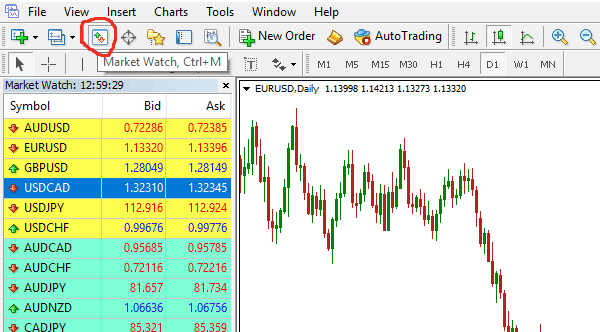
RÊ CHUỘT VÀO KHU VỰC TỶ GIÁ TRÊN PHẦN MỀM MT4
Đối với các cặp tỷ giá thông dụng như EURUSD, GBPUSD … thì hầu hết chúng ta khi nhìn là nhận ra ngay. Nhưng hàng hóa giao dịch trên thị trường forex có mấy chục loại. Ngoài các cặp tiền tệ ra thì còn có Vàng, Bạc, Dầu, tiền ảo, các chỉ số chứng khoán…. Nói chung có rất nhiều cặp có ký hiệu lạ mà bạn không thể nhận ra nếu là người mới.
Để biết các ký hiệu đó là loại hàng hóa gì thì bạn hãy rê chuột vào hàng hóa đó, nó sẽ tự hiển thị lên tên đầy đủ . Ví dụ với ký hiệu XAUUSD (xem hình dưới), nó sẽ hiện lên tên đầy đủ là Gold vs USD, nghĩa là vàng theo tỷ giá với USD. Hoặc XRPUSD là tỷ giá của tiền ảo Ripple với USD. Hoặc BTCUSD là tỷ giá của tiền ảo Bitcoin và USD…..
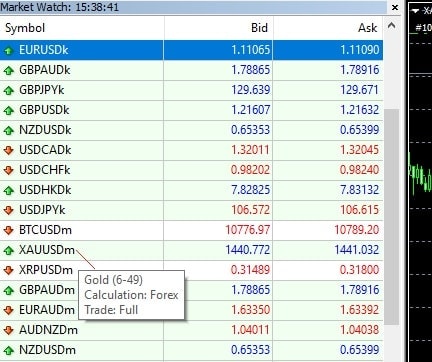
NHẤN CHUỘT PHẢI VÀO KHU VỰC TỶ GIÁ TRÊN PHẦN MỀM MT4
Khi bạn nhấn chuột phải vào vị trí bất kỳ trong khu vực tỷ giá, sẽ hiện ra các tính năng khác như sau:
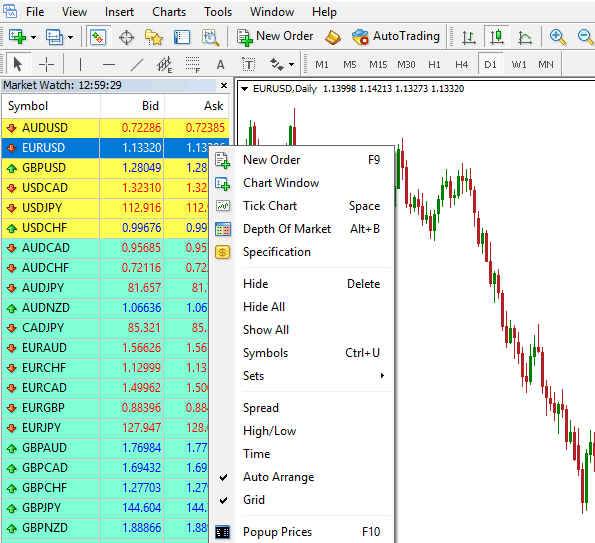
Các tính năng cơ bản:
- Nút Symbols: Nhấn vào đây để hiển thị hoặc ẩn một cặp tiền tệ hay sản phẩm nào đó do bạn chọn
- Show all: Để hiển thị tất cả các cặp tiền tệ hay sản phẩm mà sàn cung cấp dịch vụ
- Hide: là ẩn loại tiền tệ hay sản phẩm mà bạn đã chọn khi nhấn chuột phải vào đó
- Hide all: là ẩn tất cả các sản phẩm
- Chart Window: là mở màn hình đồ thị của cặp tiền tệ hay sản phẩm mà bạn đã chọn khi nhấn chuột phải vào đó
- New Order: Là mở một lệnh mới của cặp tiền tệ hay hàng hóa mà bạn chọn khi đã nhấn chuột phải vào đó. Tuy nhiên bạn không nên sử dụng nút này đặt lệnh, mà nên dùng nút khác (hướng dẫn ở dưới) cho nhanh hơn.
Nút Terminal (rê chuột vào nó mới hiện tên)
Nút này là để hiển thị ra Cán cân tài khoản (Balance), Vốn (Equity) và Margin tại thời điểm hiện tại và các lệnh đang mở hoặc lệnh chờ (nếu bạn đang có lệnh mở hoặc lệnh chờ).
Sau khi nhấn vào nút Terminal, phía dưới của màn hình đồ thị sẽ hiện lên một loạt các thông tin khác. Bạn chỉ cần quan tâm đến nút Trade và nút History ở đó.
- Nút Trade, nó sẽ hiện lên các thông tin về tiền hiện tại đang có trong tài khoản và các lệnh đang mở (nếu có)…
- Nút History sẽ hiển thị lịch sử các lệnh đã giao dịch của bạn trong thời gian gần đây.
- Bạn hãy khám phá thêm các nút khác ở đó nếu muốn.
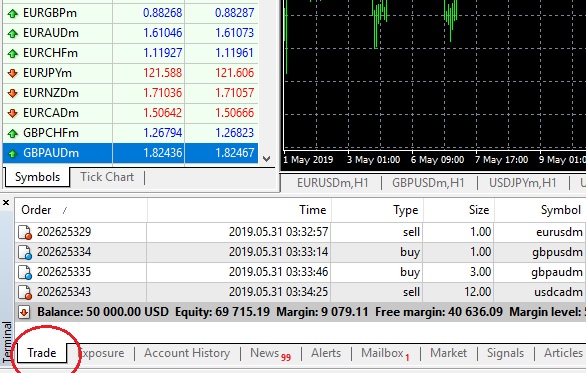
Xem vị trí nút Terminal ở hình dưới.
Nút Candlesticks
Nút Candlesticks (đồ thị nến) cùng với các nút Line Chart và Bar Chart đứng cạnh nhau. Đây là 3 loại đồ thị phổ biến trong thị trường tài chính. Tuy nhiên trong MT4, bạn chỉ nên dùng loại Candlestick. Đây là loại phổ biến nhất và dùng hiệu quả nhất.
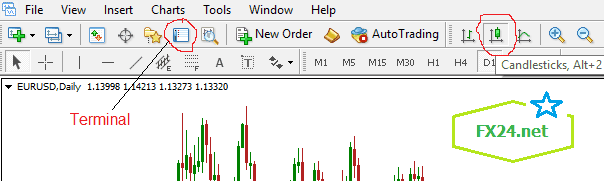
Nút Indicators list (danh sách các chỉ báo trong phần mềm MT4 và MT5)
Nếu nút này không hiển thị sẵn ở giao diện chính thì bạn vào nút Insert rồi chọn Indicators.
Như tên gọi của nó, nút này chứa danh sách các chỉ báo phân tích kỹ thuật. Trong phần này, bạn chủ yếu sử dụng đến nhóm các chỉ báo xu hướng (Trend) và nhóm các chỉ báo dao động (Oscillators). Hãy rê chuột đến đó để chọn các chỉ số mà mình sử dụng để phân tích.
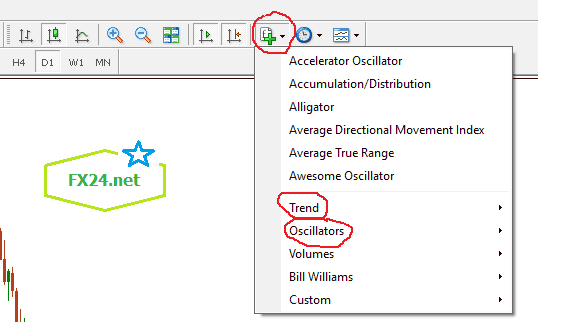
Nút New Order (đặt lệnh)
Đây là nút dùng để đặt một lệnh mới. Nhấn vào đó nó sẽ hiện ra giao diện đặt lệnh. Trong giao diện này, khi đặt lệnh, bạn sẽ điền các thông tin về khối lượng lệnh đặt (Volume), mức dừng lỗ (Stop loss) và mức thu lời (Take profit). Bạn có thể không đặt Stoploss hay Take profit cũng được, nhưng bạn buộc phải điền thông tin khối lượng giao dịch.
Ngoài ra còn có rất nhiều cách để đặt lệnh. Ví dụ bạn nhấn chuột phải vào màn hình đồ thị rồi chọn Trading hoặc chọn One Click Trading. Hoặc bạn có thể nhấp kép vào một cặp tiền tệ bất kỳ để đặt lệnh giao dịch.
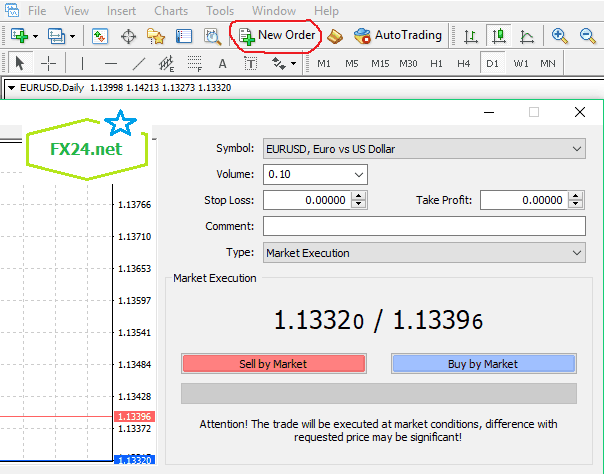
HƯỚNG DẪN CÁCH ĐẶT STOP LOSS VÀ TAKE PROFIT NHANH:
Sau khi đặt lệnh xong, trên màn hình đồ thị sẽ xuất hiện một đường lệnh màu xanh đi ngang qua mức giá mà bạn đặt. Để đặt Stop loss và Take Profit, bạn chỉ cần rê chuột vào đó, nhấn và kéo đến mức Stop loss hoặc Take profit mà mình mong muốn là được.
Đóng lệnh đang mở trên phần mềm MT4 và MT5
Sau khi đã mở lệnh (đặt lệnh), để thu lời hoặc cắt lỗ thì bạn buộc phải đóng lệnh. Còn khi chưa đóng lệnh thì khoản lời hay lỗ đó chỉ là lời/lỗ tiềm năng chứ chưa hiện thực hóa.
Để đóng lệnh thì bạn nhấn nút Terminal như đã nói ở trên để nó hiện ra khung Trade ở phía dưới màn hình như nói ở trên. Muốn đóng lệnh nào thì bạn nhấn vào chữ “x” ở phía cuối bên trái của lệnh đó như hình dưới đây.
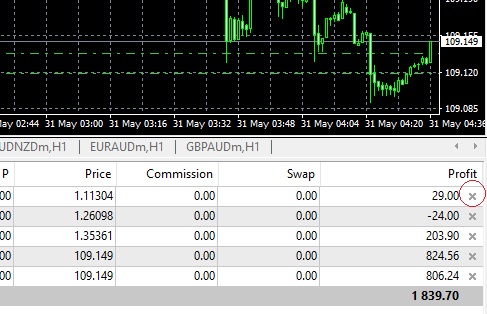
Khu vực chọn khung thời gian trên phần mềm MT4 và MT5
Nếu các nút thời gian không hiển thị sẵn như hình dưới, thì bạn có thể nhấp vào nút View –> Toolbars –> Timeframes.
Khu vực này gồm có các nút M1, M5, M15, M30, H1, H4, D1, W1 và MN. Đó là các khung thời gian 1 phút, 5 phút, 15 phút, 30 phút, 1 giờ, 4 giờ, 1 ngày, 1 tuần và 1 tháng. Bạn nhấn vào các nút đó để chọn khung thời gian hiển thị đồ thị để phân tích.
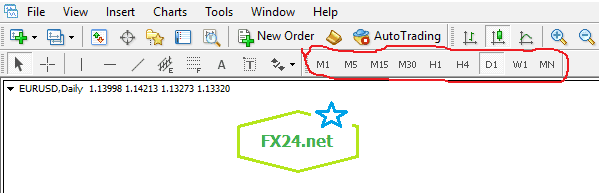
Nút file (tập tin) trong phần mềm MT4 và MT5
Khi click chuột vào nút này, nó sẽ hiện ra một khung gồm nhiều tính năng như sau:
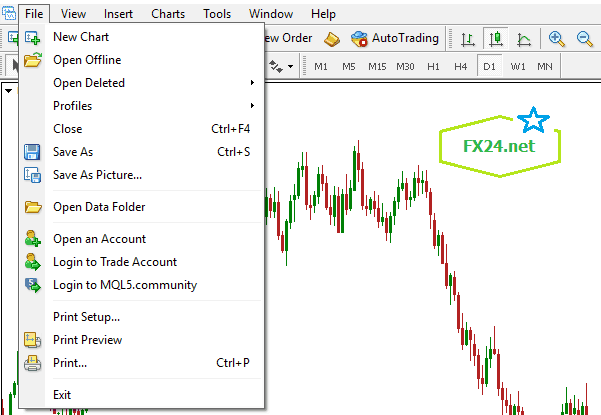
Trong số các tính năng này, bạn chỉ cần chú trọng đến các tính năng sau:
- Open an Account: Mở một tài khoản MT4 mới. Ngoài cách mở tài khoản MT4 từ trong tài khoản quản lý, thì bạn cũng có thể mở tài khoản MT4 trực tiếp từ phần mềm MT4.
- Login to trade account: Truy cập vào tài khoản MT4. Lưu ý: Sau khi nhấn vào nút này thì bạn không chỉ điền thông tin về số tài khoản MT4 và mật khẩu để giao dịch, mà bạn còn phải điền đúng server và loại tài khoản (Demo hay Real (live, thực)).
Nút View
Nút này dùng để hiển thị các tính năng của MT4 đã nó ở trên. Hãy thử nhấn vào đó để xem thêm nhé.
Nút insert (thêm)
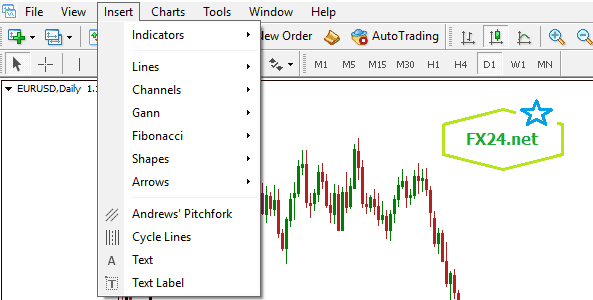
Trong mục này bạn cần quan tâm đến các nút:
- Line và Channels: dùng để kẻ vẽ các đường và xu hướng trên đồ thị để phân tích
- Fibonacci: Xem Fibonacci là gì? Cách sử dụng Fibonacci
- Shapes và Arrows: Sử dụng các hình học và mũi tên để đánh dấu và phân tích trên đồ thị.
- Text: để đánh chữ vào đồ thị.
Nút charts (biểu đồ)
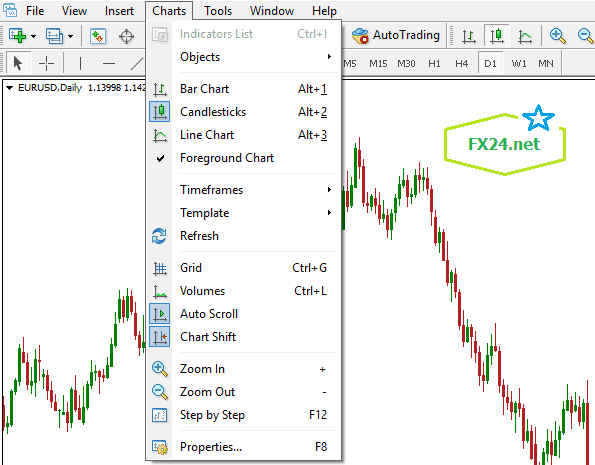
Trong phần này, bạn cần quan tâm đến các nút con sau:
- Auto Scroll: tự động cuộn mà hình đồ thị MT4 (nhấn thử cho biết)
- Chart Shift: Tự động di chuyển màn hình đồ thị MT4
- Properties: Xem phần sau
- Các nút khác: Bạn hãy nhấn thử vào tất cả các nút xem tính năng của nó ra làm sao để tự biết nhé.
Nhấn chuột phải vào màn hình đồ thị MT4 và MT5
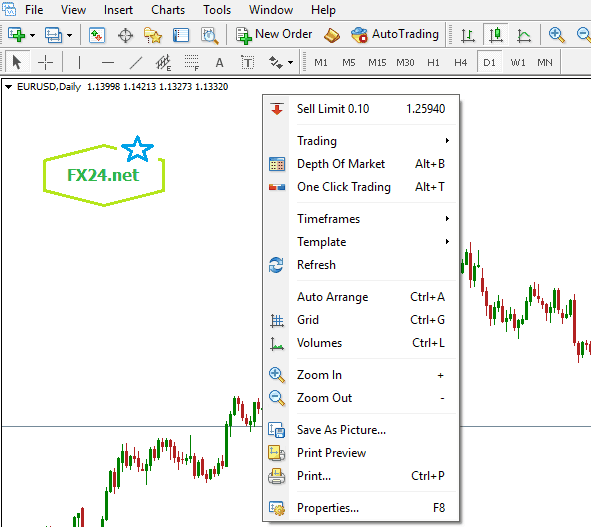
Khi nhấn chuật phải vào màn hình MT4, trong số các nút hiện ra, bạn quan tâm đến các nút sau:
- Trading: Một cách khác để mở lệnh giao dịch
- One Click Trading: Khi nhấn vào nút này, màn hình đồ thị MT4 lập tức sẽ hiện ra thanh giao dịch đơn giản và cơ bản nhất giúp bạn thực hiện nhanh việc đăt lệnh.
- Templete: Nút này rất hữu ích. Xem ở phía dưới
- Properties: Nút này rất quan trọng, giúp bạn thiết kế lại giao diện đồ thị MT4 sao cho dễ nhìn và phù hợp với phong cách của mình. Bạn hãy thử nhấn vào các tính năng trong đó để test và tự mày mò tìm hiểu nhé!

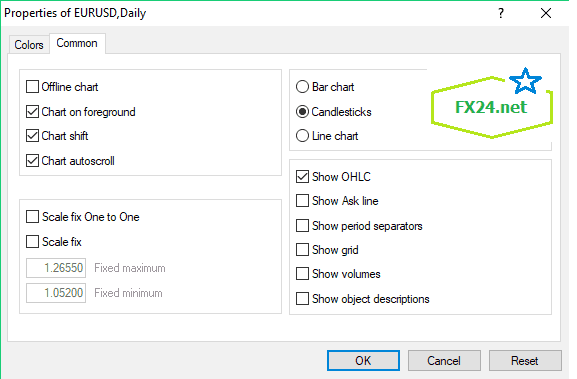
Nút templates (mẫu) trong phần mềm MT4 và MT5
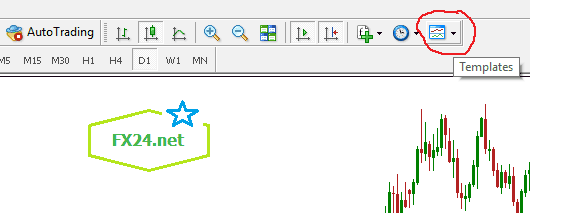
Nút này vô cùng hữu ích. Hãy thử tưởng tượng, bạn đã sử dụng nút Properties để thiết kế xong một giao diện ưng ý với phong cách của mình; sử dụng các indicator để nồng ghép vào đồ thị theo một khuôn mẫu theo thói quen phân tích của bạn. Xong xuôi mọi cái, rồi bạn tắt đồ thị đi, mọi thứ mất hết. Lần sau muốn làm lại giao diện và các chỉ số, bạn lại phải làm lại từ đầu. Quá mất thời gian! Vì vậy nút Template nhằm giúp bạn lưu lại tất cả các cài đặt đó. Sau khi cài đặt xong một mẫu đồ thị ưng ý, hãy nhấn vào nút Template —> Save Template rồi đặt tên cho mẫu đồ thị đó. Lần sau khi muốn sử dụng mẫu đó, bạn chỉ cần vào nút Template và chọn mẫu theo tên là có ngay.
**********************************